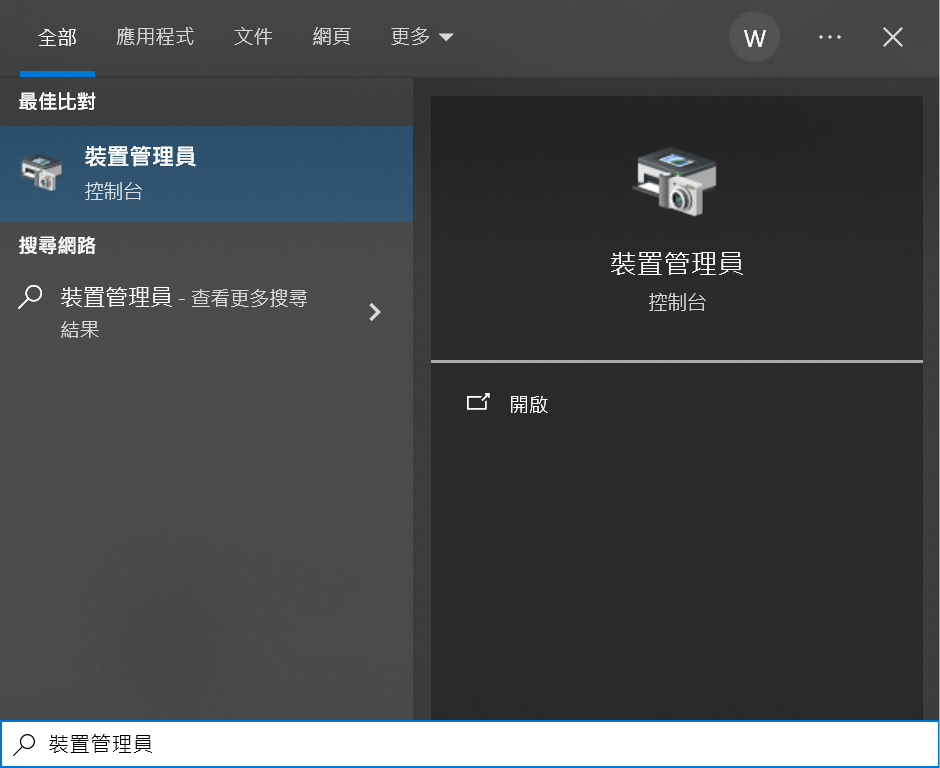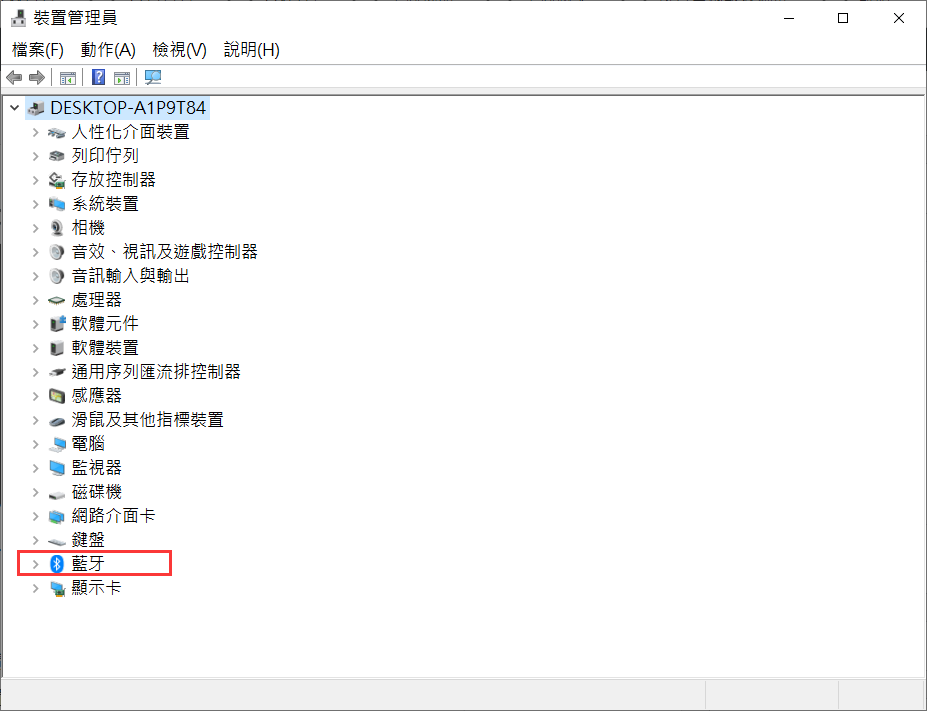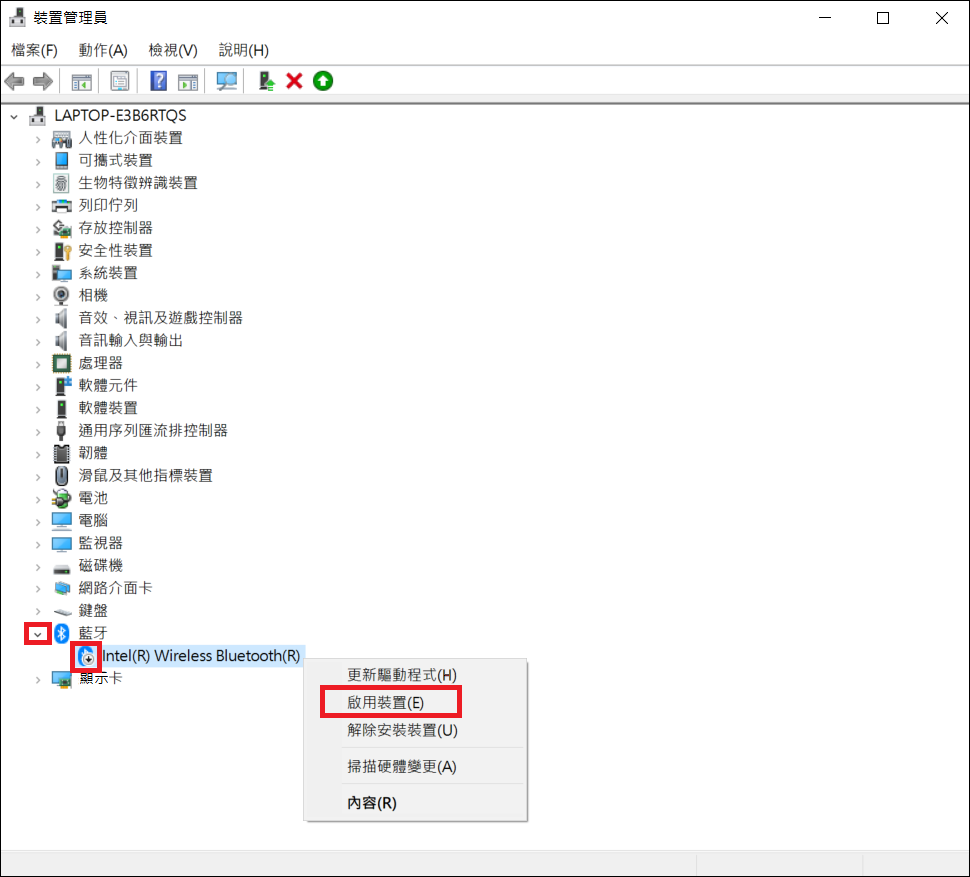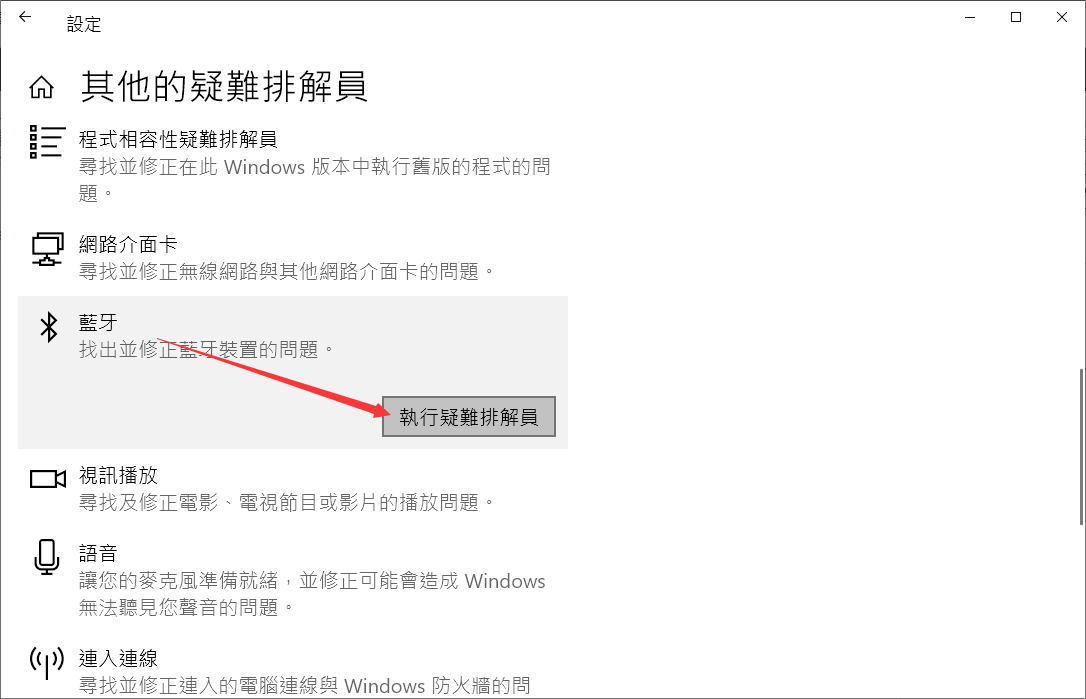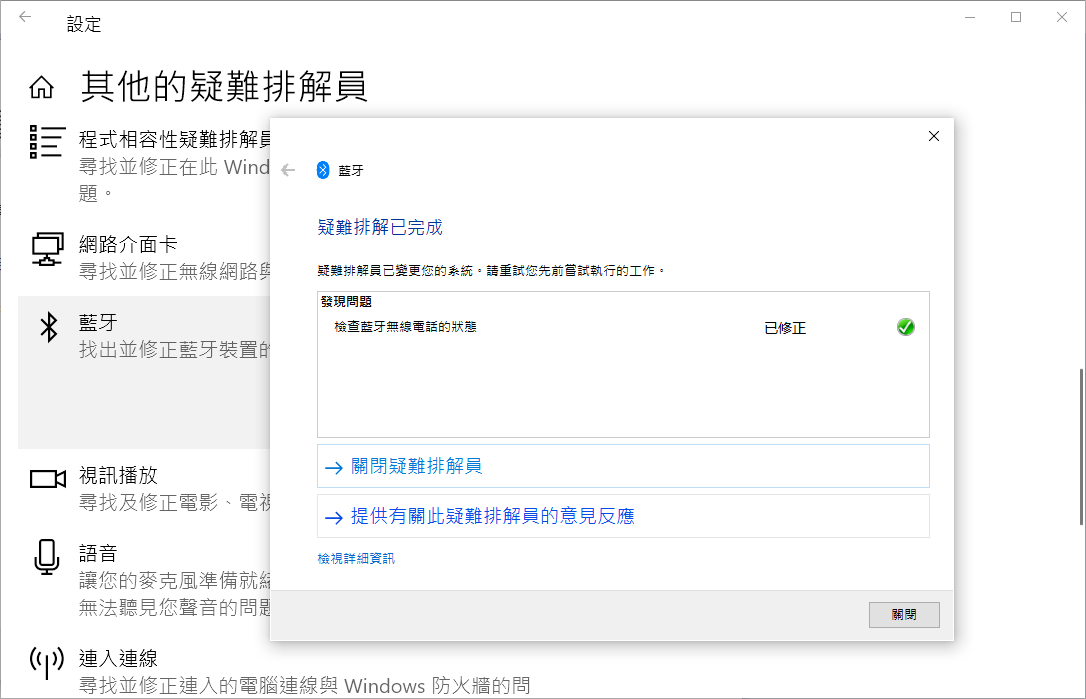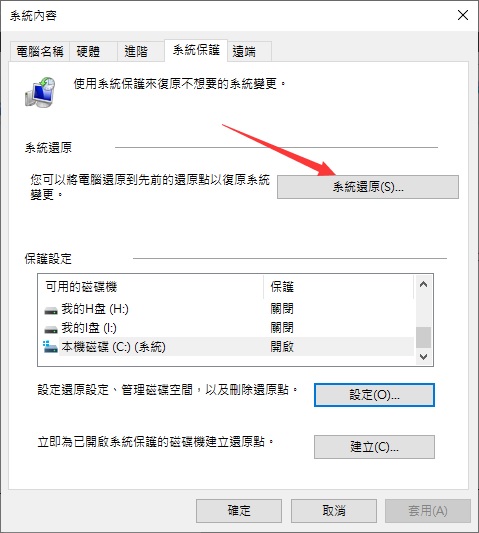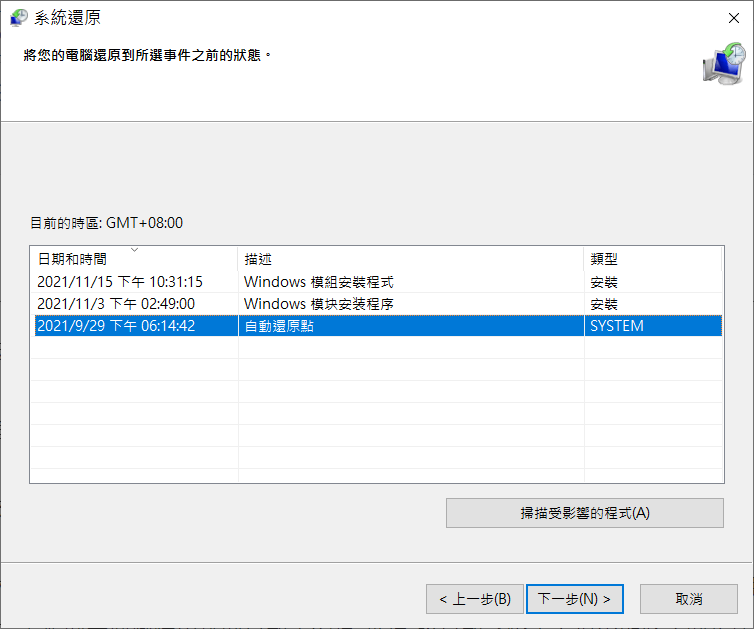許多人興致勃勃地想使用無線鍵盤,無線滑鼠,無線耳機,無線揚聲器,無線電話和無線追踪器等藍牙裝置,但是他們絕望地發現他們的Windows 8、Windows 10或Windows 11藍牙開關消失不見且電腦抓不到藍牙裝置的位置?
註: 電腦與藍牙裝置之間使用的無線訊號的強弱與距離有關,為了避免受到任何干擾,請將藍牙裝置靠近電腦,確保電腦與藍牙裝置之間沒有任何物件隔離,以達到良好的連線環境。
檢查您的筆記型電腦具有藍牙功能並已啟用裝置
想要將藍牙裝置連接到電腦,您需要確保電腦具有藍牙功能且開啟藍牙。
- 在Windows搜尋欄輸入【裝置管理員】,然後點選【開啟】。

- 於【裝置管理員】中,尋找裝置類型是否有【藍牙】。

- 點擊【藍牙】裝置類型旁邊的箭頭。若是藍牙圖示上有[【箭頭標示】,表示藍牙功能未啟用,於【Intel(R) Wireless Bluetooth(R)】點擊滑鼠右鍵,並點選【啟用裝置】。注:型號不同的電腦,其藍牙裝置的名稱可能會有不同。

另外,還需確保藍牙的驅動程式沒有黃色感嘆號。如果有,就需要更新藍牙驅動程式。再重啟電腦。
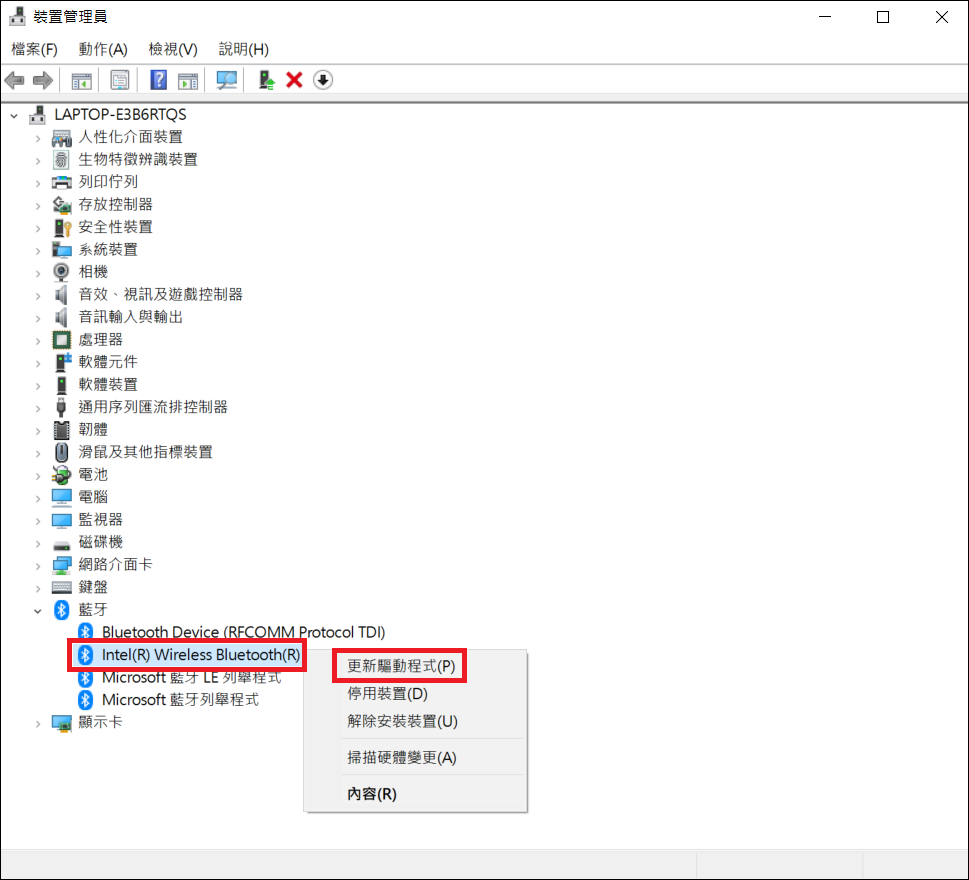
-
- 黃色歎號 =藍牙未響應或未正確安裝。更新或重新安裝藍牙驅動程式可以解決此問題。
- 向下箭頭=藍牙已禁用。右鍵單擊藍牙裝置,然後選擇啟用以打開藍牙。
若是電腦沒有內置的藍牙固件,則可能需要購買USB無線藍牙接收器。

在有藍牙接收器的電腦上檢查藍牙功能
方法 1. 確認Windows設定開啟藍牙功能
- 點擊工作列上的【開始】圖示,然後點選【設定】,點選【裝置】。
- 點選【藍牙與其他裝置】,然後確認【藍牙】功能是否開啟。
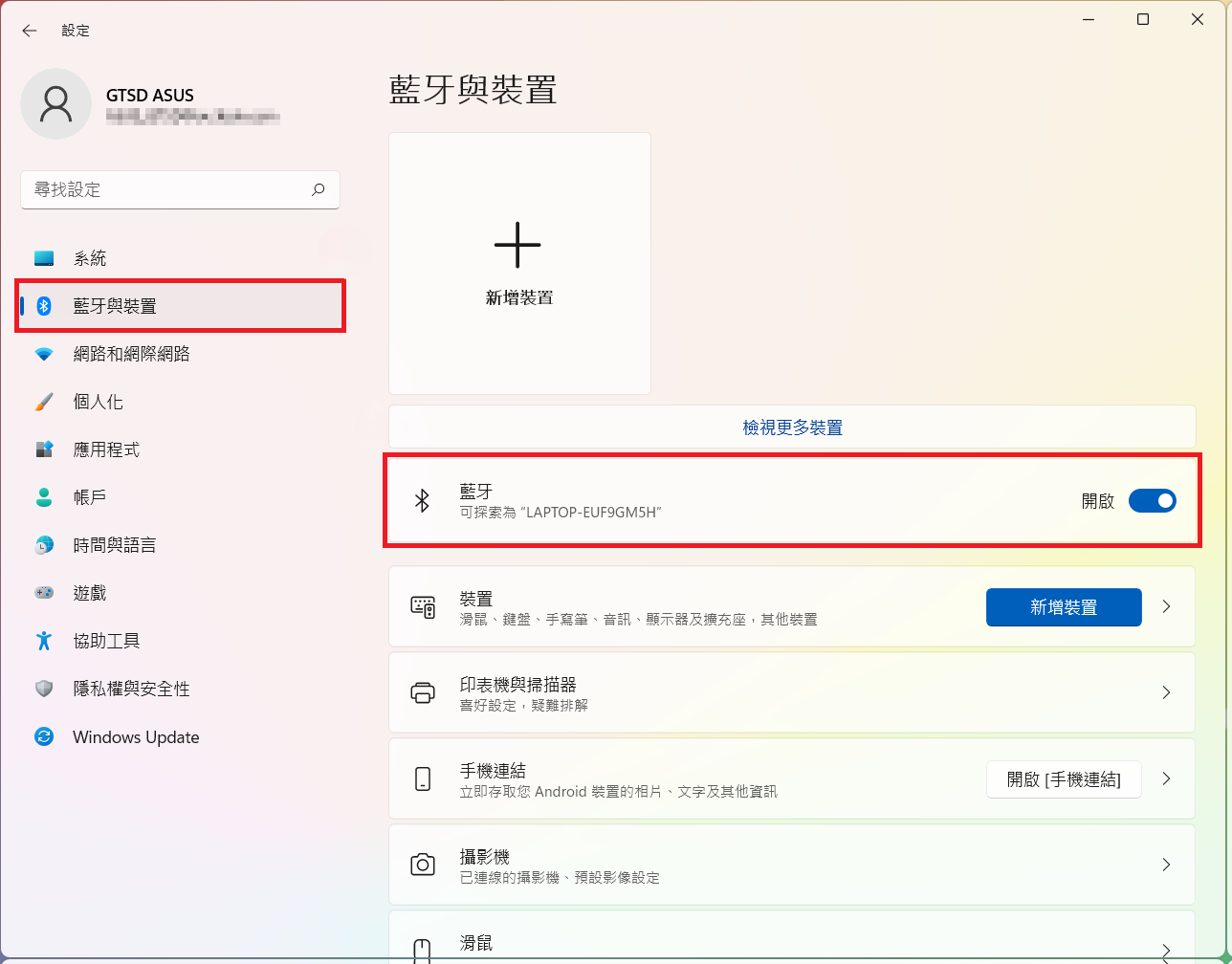
若是問題仍然存在,請繼續以下疑難排解。
方法 2. 執行藍牙的疑難排解員
- 點擊工作列上的【開始】圖示,然後點選【設定】。
- 點擊【更新與安全性】-【疑難排解】。
- 點擊【其他的疑難排解員】鏈接。
- 找到藍牙並展開它,點擊【執行疑難排解員】。

- 電腦將立即執行疑難排解並偵測問題,然後修正藍牙的故障。

以上辦法即可發現並啟用電腦上內置或外置的藍牙接收器。但是如果以上設定電腦還是找不到藍牙並啟用,藍牙的問題是最近才開始發生,且如果您先前已經有建立系統還原點、或是系統建立的自動還原點,則可以執行系統還原。
方法 3. 執行系統還原
嘗試將系統還原至問題開始前的時間點來解決問題。系統還原有助於將計算機的狀態還原到以前的時間點。使用此功能可將您的計算機恢復到藍牙仍能正常工作的時期。
系統還原有助於將計算機的狀態還原到以前的時間點。使用此功能可將您的計算機恢復到藍牙仍能正常工作的追溯日期。但是,在執行系統還原前,請先備份哦。
- 在“開始”菜單中,搜索並選擇“創建還原點”並開啟它。
- 在“系統保護”選項卡中,選擇“系統還原…”按鈕。

- 勾選要還原的“還原點”,然後選擇“下一步”並完成還原嚮導。或者,勾選“選擇其他還原點”並選擇您想要的還原點。

- 電腦將自動還原並重新啟動。
找不到要連接的藍牙裝置
如果電腦上啟用了藍牙,但是電腦卻抓不到藍牙裝置,請確保啟用了藍牙發現。確保與電腦藍牙接收器連接的手機,鍵盤,鼠標等配對的裝置上的藍牙也已開啟。
- 點擊工作列上的【開始】圖示,然後點選【設定】,點選【裝置】。
- 點選【藍牙與其他裝置】,向下拉找到【更多藍牙選項】。
- 選擇【允許藍牙裝置找到這部電腦】。也可以選中當新藍牙裝置要連線時提醒我與在通知區域中顯示藍牙圖示。

然後重啟開啟藍牙裝置,看電腦是否能發現附近有藍牙裝置並連接。
按照以上方法,您已經可以從電腦上啟動藍牙並連接藍牙裝置使用了。您學會了嗎?